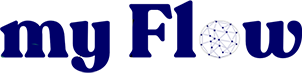Configuration d’un serveur mutualisé
La prestation de configuration serveur mutualisé proposée par myFlow est une solution clé en main pour les entreprises souhaitant héberger leur site web ou application sur un serveur mutualisé. Cette prestation comprend la configuration et l’optimisation du serveur, l’installation des applications nécessaires ainsi que la mise en place de mesures de sécurité pour protéger les données des clients.
Chez myFlow, nous nous engageons à offrir un service de qualité supérieure à nos clients. Notre équipe d’experts est disponible 24h/24 pour répondre à toutes vos questions et vous accompagner dans la gestion de votre serveur. Nous mettons également à votre disposition des outils de monitoring et de sauvegarde pour assurer la disponibilité et la fiabilité de votre site.
Alors, si vous recherchez un prestataire de confiance pour la configuration de votre serveur mutualisé, choisissez myFlow. Nous sommes convaincus que notre expertise et notre engagement envers nos clients feront la différence. Contactez-nous dès maintenant pour en savoir plus sur nos offres.
Vous devez être connecté pour ajouter ce produit à votre panier
myFlow propose différentes tâches pour la configuration d’un serveur mutualisé, notamment :
- Configuration initiale du serveur : installation et configuration du système d’exploitation, des serveurs web, bases de données, serveurs de messagerie, etc.
- Optimisation des performances du serveur : configuration du cache, compression, réduction de la taille des images, optimisation des requêtes de base de données, etc.
- Mise en place de mesures de sécurité : installation et configuration de pare-feu, protection contre les attaques DDoS, SSL, protection contre les virus, etc.
- Sauvegarde et récupération de données : configuration de la sauvegarde automatique, sauvegarde des données sur un serveur distant, récupération des données en cas de panne du serveur, etc.
- Surveillance et support 24/7 : surveillance continue du serveur, réponse rapide aux problèmes techniques, mise à jour du logiciel, support client disponible 24/7, etc.
Chez myFlow, nous sommes convaincus que la configuration du serveur mutualisé doit être complète, personnalisée et sécurisée pour répondre aux besoins spécifiques de chaque entreprise. C’est pourquoi nous proposons un service de qualité supérieure pour offrir à nos clients une expérience optimale en matière de configuration de serveur.
Délais de livraison
Intervention sous 15mn à 48h – 24/7
Le délai de résolution dépend de la complexité de la demande.
*Les délais d’intervention, de correction et les jours d’astreinte dépendent de votre contrat.
Informations attendues pour démarrer le travail
- Le nom de domaine de l'entreprise
- Le système d'exploitation souhaité (Linux, Windows, etc.)
- Le type de serveur web (Apache, Nginx, etc.)
- Le type de base de données (MySQL, PostgreSQL, etc.)
- Le nombre d'utilisateurs et de visiteurs attendus sur le site
- Le type d'application à héberger (site web, application web, e-commerce, etc.)
- Le niveau de sécurité souhaité (pare-feu, SSL, etc.)
- Les exigences en matière de sauvegarde et de récupération de données
- Les exigences en matière de support et de maintenance du serveur
Comment se passe la production ?
Quels sont les points forts de notre service en configuration d’un serveur mutualisé ?
Chez myFlow, nous sommes convaincus que notre service de réalisation d’une configuration de serveur mutualisé offre des avantages uniques pour les entreprises de toutes tailles. Tout d’abord, nous utilisons des systèmes d’automatisation avancés pour gagner en productivité et faciliter la collaboration avec nos clients. Cela nous permet de configurer le serveur mutualisé de manière rapide et efficace, tout en offrant un service personnalisé et de haute qualité.
De plus, nous proposons des garanties uniques pour nos clients. Si un intervenant ne correspond pas aux attentes de nos clients, nous nous engageons à le remplacer sous 48 heures sans aucun risque pour le client. Nous sommes également des experts en matière de configuration de serveurs mutualisés et nous sélectionnons les meilleurs talents en fonction du secteur d’activité du client, de ses spécificités et de ses besoins spécifiques. Nous sommes convaincus que cette approche personnalisée nous permet de répondre aux besoins uniques de chaque entreprise et de garantir la satisfaction de nos clients.
En choisissant myFlow pour la configuration de votre serveur mutualisé, vous bénéficiez d’un service de haute qualité, d’une automatisation avancée pour gagner en productivité, de garanties uniques pour votre tranquillité d’esprit et d’une expertise reconnue dans le domaine. Contactez-nous dès aujourd’hui pour en savoir plus sur nos offres et découvrir comment nous pouvons vous aider à atteindre vos objectifs.
Ce que nous livrons
Qu’est-ce qu’un serveur mutualisé ?
Un serveur mutualisé est un type de serveur informatique qui est partagé par plusieurs utilisateurs et/ou sites web. Ses ressources, telles que la puissance de traitement, la mémoire et le stockage, sont divisées entre les différents utilisateurs qui partagent ce dernier.
Chacun des utilisateurs dispose donc de son propre espace, mais ils se répartissent les ressources communes. Un serveur mutualisé est généralement utilisé pour héberger des sites web de petite à moyenne taille.
Pourquoi utiliser un serveur mutualisé ?
Il y a plusieurs raisons pour lesquelles on peut choisir d’utiliser un serveur mutualisé :
Le coût :
Le coût de l’hébergement d’un site web peut être considérablement réduit en utilisant un serveur mutualisé plutôt qu’un serveur dédié. En effet, les coûts sont partagés entre plusieurs utilisateurs. Cela permet ainsi de réduire les coûts d’exploitation.
La facilité d’utilisation :
Les serveurs mutualisés sont généralement faciles à utiliser, car ils sont gérés par l’hébergeur. Cela signifie que vous n’avez pas besoin de compétences techniques pour configurer ou gérer le serveur.
L’évolutivité :
Les serveurs mutualisés offrent souvent une certaine souplesse en matière d’évolutivité. Autrement dit, vous pouvez augmenter ou diminuer la quantité de ressources dont vous avez besoin en fonction de l’évolution de votre site web.
La maintenance :
La maintenance du serveur est gérée par l’hébergeur. Ce qui implique que vous n’avez pas à vous soucier des mises à jour ou des correctifs de sécurité.
Le support technique :
Les hébergeurs de serveurs mutualisés offrent généralement un support technique pour aider les utilisateurs en cas de problème.
Cependant, il est important de noter que l’utilisation d’un serveur mutualisé peut également avoir des inconvénients. Par exemple, vous ferez face à des performances inférieures en cas de trafic élevé ou de restrictions en matière de personnalisation et de configuration. Il est donc important de bien comprendre les avantages et les inconvénients avant de prendre une décision.
Comment configurer un serveur mutualisé ?
La configuration d’un serveur mutualisé dépend des besoins de votre site web ou de votre application. Voici quelques étapes générales pour configurer un serveur mutualisé :
- Choisir un plan d’hébergement mutualisé :
Tout d’abord, vous devez choisir un plan d’hébergement mutualisé auprès d’un hébergeur. Il est important de prendre en compte les spécifications techniques, les fonctionnalités et les limites de chaque plan pour vous assurer qu’il répond à vos besoins.
- Accéder au panneau de contrôle :
Une fois que vous avez acheté un plan d’hébergement mutualisé, vous devez vous connecter au panneau de contrôle fourni par l’hébergeur. Le panneau de contrôle vous permet de gérer votre site web et votre serveur. Cela comprend l’administration des fichiers, des bases de données, des comptes FTP, des paramètres PHP, etc.
- Configurer les paramètres PHP :
Les serveurs mutualisés ont généralement une configuration PHP standard. Mais vous pouvez personnaliser les paramètres PHP pour répondre aux besoins de votre site web ou de votre application. Pour ce faire, modifiez les paramètres PHP à partir du panneau de contrôle ou en créant un fichier « .htaccess » à la racine de votre site web.
- Télécharger et installer votre site web ou application :
Vous pouvez télécharger votre site web ou votre application sur le serveur mutualisé à l’aide d’un client FTP ou du gestionnaire de fichiers fourni par l’hébergeur. Assurez-vous de suivre les instructions de l’hébergeur pour télécharger les fichiers dans le bon dossier.
- Configurer les bases de données :
Si votre site web ou votre application utilise une base de données, vous devez la créer et la configurer à partir du panneau de contrôle. Vous devez également modifier les paramètres de connexion de votre site web ou de votre application pour qu’ils correspondent à la base de données.
- Tester et optimiser :
Une fois que vous avez configuré votre serveur mutualisé et téléchargé votre site web ou application, vous devez le tester pour vous assurer qu’il fonctionne correctement. Vous pouvez également optimiser les performances de votre site web ou application en utilisant des outils tels que la mise en cache, la compression GZIP, etc.
Notez que la configuration d’un serveur mutualisé peut être complexe et que cela peut varier en fonction de l’hébergeur et des besoins de votre site web ou application. Il est donc recommandé de suivre les instructions fournies par votre hébergeur ou de contacter le support technique si vous avez besoin d’aide.
Vos questions les plus fréquentes
Cette foire aux questions a pour objectif de vous apporter des informations utiles pour ce service. Si vous recherchez :
* des réponses sur le fonctionnement général de l’interface myFlow, nos conditions commerciales … nous vous invitons à visiter notre FAQ,
* des conseils, nous vous invitons à visiter notre blog sur le Marketing digital pour aborder des sujets plus en profondeur,
* Une définition : Cliquez ici pour accéder au lexique du marketing digital.
Quel est le système d'exploitation utilisé sur un serveur mutualisé ?
Le système d’exploitation (SE) utilisé sur un serveur mutualisé dépend de l’hébergeur et des choix de l’utilisateur. Cependant, la plupart des serveurs mutualisés sont généralement basés sur des systèmes d’exploitation Unix ou Linux, tels que CentOS, Ubuntu, Debian, ou Red Hat Enterprise Linux.
Cela est dû au fait que certains systèmes d’exploitation reposant sur Unix et Linux sont gratuits et offrent une grande flexibilité pour la personnalisation et la configuration du serveur. En outre, ces systèmes sont réputés pour leur stabilité et leur sécurité, ce qui est important pour les serveurs web.
Cependant, il est également possible que certains hébergeurs proposent des serveurs mutualisés basés sur d’autres systèmes d’exploitation, tels que Windows Server. Cela dépend des politiques de l’hébergeur et des besoins des utilisateurs. Il est donc important de vérifier les spécifications techniques de l’hébergement avant de choisir un plan d’hébergement mutualisé.
Quelle est la version de PHP installée sur un serveur mutualisé ?
La version de PHP installée sur un serveur mutualisé dépend de l’hébergeur et des choix de l’utilisateur. En général, les hébergeurs de serveurs mutualisés offrent plusieurs versions de PHP. Ils font cela pour que les utilisateurs puissent choisir celle qui convient le mieux à leur application ou leur site web.
Cependant, les hébergeurs ont tendance à maintenir des versions récentes et stables de PHP. Elles offrent des performances améliorées et des fonctionnalités de sécurité renforcées. Par exemple, à l’heure actuelle, les versions de PHP les plus couramment utilisées sont PHP 7.4, 8.0 et 8.1.
Il est important de noter que l’utilisation d’une version obsolète de PHP peut exposer votre site web à des vulnérabilités de sécurité et réduire ses performances. Il est donc recommandé de vérifier la version de PHP disponible et de choisir une version récente et prise en charge par l’hébergeur.
Comment installer de nouveaux modules PHP sur un serveur mutualisé ?
L’installation de nouveaux modules PHP sur un serveur mutualisé dépend de la manière dont le serveur est géré par l’hébergeur. En général, les hébergeurs de serveurs mutualisés offrent un accès à un panneau de contrôle comme cPanel ou Plesk. Cela permet ainsi aux utilisateurs de gérer leur site web et leur serveur.
Si vous avez besoin d’installer de nouveaux modules PHP, vous pouvez vérifier si l’hébergeur vous permet de le faire à partir du panneau de contrôle. Voici les étapes générales pour installer de nouveaux modules PHP à partir de cPanel :
- Connectez-vous à cPanel avec votre nom d’utilisateur et votre mot de passe.
- Cherchez l’icône « PHP » ou « MultiPHP Manager » et cliquez dessus.
- Dans la page PHP, vous pouvez vérifier la version de PHP actuelle et les modules PHP installés. Pour installer un nouveau module, cliquez sur « Configurer » ou « Modifier ».
- Dans la section « Extensions PHP », recherchez le module que vous souhaitez installer, cochez la case correspondante, puis cliquez sur « Enregistrer » ou « Appliquer ».
- Attendez que l’hébergeur installe le module, cela peut prendre quelques minutes. Une fois l’installation terminée, vous devriez voir le nouveau module dans la liste des extensions PHP.
Notez que cette procédure peut varier en fonction de l’hébergeur et du panneau de contrôle utilisé. Il est donc recommandé de consulter la documentation de votre hébergeur ou de contacter le support technique si vous avez besoin d’aide pour installer un nouveau module PHP.
Quelles sont les fonctionnalités d'un serveur mutualisé ?
Les fonctionnalités d’un serveur mutualisé peuvent varier en fonction de l’hébergeur, mais voici quelques-unes des fonctionnalités courantes :
- Gestion de l’espace disque :
Un serveur mutualisé offre un certain espace disque pour chaque utilisateur. Vous gérerez donc votre espace disque comme vous le souhaitez. Par exemple, vous pourrez y stocker des fichiers, des données, des bases de données, des images et d’autres contenus.
- Gestion de la bande passante :
La bande passante est le volume de données qui peuvent être transférées entre votre site web et les visiteurs. Les hébergeurs de serveurs mutualisés offrent une bande passante limitée à chaque utilisateur, ce qui signifie que vous devez gérer votre utilisation de la bande passante.
- Panneau de contrôle :
Un panneau de contrôle permet aux utilisateurs de gérer leur compte. Ils ont également la possibilité de créer des comptes de messagerie électronique, d’installer des applications, de gérer des fichiers, des bases de données et d’autres fonctionnalités.
- Messagerie électronique :
Les serveurs mutualisés offrent souvent des fonctionnalités de messagerie électronique. Ainsi, vous pourrez créer des comptes de messagerie avec votre nom de domaine, recevoir et envoyer des courriels.
- Sauvegarde de données :
Les hébergeurs de serveurs mutualisés peuvent offrir des fonctionnalités de sauvegarde pour protéger vos données. En conséquence, vous pourrez les récupérer en cas de panne du serveur.
- Sécurité :
Les serveurs mutualisés offrent généralement des fonctionnalités de sécurité pour protéger votre site web contre les attaques de logiciels malveillants et les cyberattaques.
- Support technique :
Les hébergeurs de serveurs mutualisés offrent souvent un support technique pour aider les utilisateurs en cas de problème technique.
Il est important de noter que les fonctionnalités d’un serveur mutualisé peuvent varier en fonction de l’hébergeur et du plan d’hébergement que vous choisissez. Il est donc important de vérifier les fonctionnalités disponibles avant de choisir un plan d’hébergement.
Y a-t-il une limite au nombre de connexions simultanées autorisées sur un serveur mutualisé ?
Oui, il y a une limite au nombre de connexions simultanées autorisées sur un serveur mutualisé. Elle varie d’un hébergeur à l’autre et dépend du plan d’hébergement que vous avez choisi. Les hébergeurs fixent généralement le nombre de connexions simultanées pour garantir que le serveur reste performant et stable.
Si la limite de connexions simultanées autorisée est dépassée, cela peut entraîner des temps de chargement lents ou des erreurs de serveur pour les visiteurs de votre site. Il est donc important de vérifier les limites de connexions simultanées avant de choisir un plan d’hébergement mutualisé. Par ailleurs, il faut surveiller régulièrement l’utilisation du serveur pour vous assurer de rester dans les seuils autorisés.
Si vous avez besoin de plus de connexions simultanées pour votre site web ou application, vous pouvez envisager de passer à un plan d’hébergement dédié. Cela vous permettra de profiter de ressources dédiées et de limites de connexion plus élevées.
Comment configurer les paramètres d'un serveur mutualisé pour améliorer les performances du site web ?
Il existe plusieurs façons de configurer les paramètres d’un serveur mutualisé pour améliorer les performances d’un site web. Voici quelques astuces pour y parvenir :
- Utilisez un système de mise en cache :
La mise en cache permet de stocker les données fréquemment utilisées en mémoire afin de les servir plus rapidement. Les systèmes de mise en cache comme Varnish, Memcached ou Redis sont souvent disponibles sur les serveurs mutualisés et peuvent considérablement améliorer les performances de votre site web.
- Activez la compression GZIP :
La compression GZIP permet de compresser les fichiers HTML, CSS et JavaScript avant de les envoyer au navigateur du visiteur, ce qui réduit le temps de chargement des pages. Vous pouvez activer la compression GZIP en ajoutant une ligne de code à votre fichier .htaccess.
- Optimisez les images :
Les images sont souvent la cause de pages web lentes. Vous pouvez réduire la taille des images sans perdre en qualité à l’aide d’outils en ligne tels que TinyPNG ou JPEGmini. Vous pouvez également utiliser des plugins d’optimisation d’image pour votre CMS, tel que WP Smush pour WordPress.
- Activez le cache du navigateur :
Le cache du navigateur permet de stocker les fichiers sur le disque dur du visiteur afin qu’ils se chargent plus rapidement lors des visites ultérieures. Vous pouvez activer le cache du navigateur en ajoutant des lignes de code à votre fichier .htaccess.
- Minimisez les requêtes HTTP :
Les requêtes HTTP sont nécessaires pour charger les ressources de votre site web, mais plus il y en a, plus la page web est lente. Vous pouvez minimiser le nombre de requêtes HTTP en combinant et en minimifiant les fichiers CSS et JavaScript. Pour cela, utilisez des sprites d’image ou bien des plugins pour réduire le nombre de requêtes.
- Utilisez un CDN :
Un CDN (Content Delivery Network) permet de distribuer les fichiers de votre site web sur plusieurs serveurs à travers le monde. Cela réduit le temps de chargement pour les visiteurs situés loin de votre serveur mutualisé. De nombreux hébergeurs offrent des services de CDN intégrés, tels que Cloudflare.
Il est important de noter que la configuration d’un serveur mutualisé peut varier en fonction de l’hébergeur et des paramètres disponibles. Il est donc recommandé de suivre les instructions fournies par votre hébergeur. Ou bien, de contacter le support technique si vous avez besoin d’aide pour optimiser les performances de votre site web.
Comment accéder aux journaux d'erreur pour diagnostiquer les problèmes sur un serveur mutualisé ?
Pour accéder aux journaux d’erreur sur un serveur mutualisé, vous pouvez suivre les étapes suivantes :
- Connectez-vous à votre compte d’hébergement :
Vous pouvez accéder à votre compte d’hébergement en utilisant les informations de connexion fournies par votre hébergeur.
- Recherchez les journaux d’erreur :
Les journaux d’erreur sont souvent disponibles dans le panneau de contrôle de votre compte d’hébergement. Recherchez une section nommée « Logs » ou « Journalisation » pour trouver les fichiers journaux.
- Trouvez le journal d’erreur approprié :
Les fichiers journaux sont souvent classés par type d’erreur (par exemple, Apache ou PHP). Trouvez le journal d’erreur approprié pour le type de problème que vous rencontrez.
- Téléchargez le journal d’erreur :
Pour télécharger le journal d’erreur, vous pouvez généralement cliquer sur un lien de téléchargement ou utiliser un client FTP pour accéder aux fichiers journaux.
- Analysez le journal d’erreur :
Une fois que vous avez téléchargé le fichier journal d’erreur, vous pouvez l’ouvrir à l’aide d’un éditeur de texte et rechercher les erreurs qui sont survenues sur votre site web. Les erreurs peuvent vous donner des indications sur les problèmes de votre site, tels que des fautes de syntaxe PHP, des irrégularités de connexion à la base de données, etc.
Il est important de noter que les fichiers journaux peuvent être volumineux et difficiles à lire. Si vous avez des difficultés à trouver la source d’un problème sur votre site web, il est recommandé de contacter le support technique de votre hébergeur pour obtenir de l’aide.
Comment configurer des sauvegardes régulières pour un site web ?
La configuration de sauvegardes régulières pour votre site web est importante pour vous assurer que vous pouvez récupérer vos données en cas de perte ou de panne du système. Voici les étapes générales pour configurer des sauvegardes régulières :
- Évaluer les options de sauvegarde :
Vérifiez auprès de votre hébergeur les options de sauvegarde disponibles. Certains hébergeurs peuvent proposer des sauvegardes automatiques, tandis que d’autres peuvent exiger que vous configuriez des sauvegardes manuelles.
- Planifier les sauvegardes régulières :
Déterminez la fréquence à laquelle vous souhaitez effectuer des sauvegardes de votre site web et planifiez un calendrier en conséquence. Les sauvegardes hebdomadaires ou quotidiennes sont souvent recommandées, selon la fréquence de mise à jour de votre site.
- Choisir un emplacement de stockage :
Choisissez un emplacement de stockage sécurisé pour vos sauvegardes, comme un disque dur externe ou un service de stockage en ligne. Assurez-vous que l’emplacement de stockage est fiable et que vous pouvez accéder aux sauvegardes en cas de besoin.
- Configurer les sauvegardes :
Si votre hébergeur offre des sauvegardes automatiques, suivez les instructions pour configurer la fréquence et le lieu de stockage. Si vous devez configurer des sauvegardes manuelles, vous pouvez utiliser des outils tiers pour effectuer des sauvegardes de votre site web. Ou bien, vous pouvez suivre les instructions de votre hébergeur pour effectuer des sauvegardes manuelles.
- Vérifier les sauvegardes :
Assurez-vous de vérifier régulièrement vos sauvegardes pour vous assurer qu’elles sont complètes et qu’elles fonctionnent correctement. Testez fréquemment la restauration des sauvegardes pour vous assurer que vous pouvez récupérer vos données en cas de besoin.
En appliquant ces étapes, vous serez en mesure de mettre en place des sauvegardes régulières pour votre site web. Ce qui vous assurera la possibilité de récupérer vos données en cas de problème.
Est-il possible d'installer des certificats SSL pour un site web installé sur un serveur mutualisé ?
Oui, il est tout à fait possible d’installer des certificats SSL (Secure Sockets Layer) pour un site web installé sur un serveur mutualisé. En fait, la plupart des hébergeurs proposent des certificats SSL gratuits ou payants qui peuvent être facilement installés sur un site web.
Voici comment installer un certificat SSL de manière générale sur un site web installé sur un serveur mutualisé :
- Acheter ou obtenir un certificat SSL :
Vous pouvez acheter un certificat SSL auprès d’une autorité de certification ou utiliser un certificat SSL gratuit comme Let’s Encrypt.
- Générer une demande de certificat :
Vous devez générer une demande de certificat à partir de votre compte d’hébergement. Cette demande contiendra les informations nécessaires pour créer le certificat SSL.
- Installer le certificat SSL :
Une fois que vous avez reçu le certificat SSL, vous pouvez l’installer sur votre compte d’hébergement en suivant les instructions de votre hébergeur. La procédure d’installation peut varier en fonction de l’hébergeur et de la méthode d’installation du certificat.
- Vérifier que le certificat SSL est installé :
Une fois le certificat SSL installé, vérifiez qu’il est actif en accédant à votre site web avec HTTPS au lieu de HTTP. Vous pouvez également vérifier la validité du certificat SSL en utilisant un outil en ligne de vérification de certificat SSL.
Suivre ces étapes vous permettra d’installer un certificat SSL sur un site web installé sur un serveur mutualisé et de sécuriser les communications entre le site web et les utilisateurs.
Y a-t-il des restrictions sur les extensions de fichier autorisées sur un serveur mutualisé ?
Oui, il peut y avoir des restrictions sur les extensions de fichier autorisées sur un serveur mutualisé, car cela peut aider à garantir la sécurité et la stabilité du serveur. Les hébergeurs mutualisés peuvent restreindre les extensions de fichier en fonction de la politique de sécurité de l’hébergeur.
Les extensions de fichier qui sont considérées comme dangereuses ou susceptibles de causer des problèmes de sécurité peuvent être limitées ou interdites sur les serveurs mutualisés. À titre d’exemple, les extensions de fichier .exe, .bat, .cmd, .sh, .php, .pl, .py, .asp, .aspx, .cgi et .dll peuvent être restreintes ou interdites sur certains serveurs mutualisés.
De plus, les hébergeurs mutualisés peuvent également restreindre les extensions de fichier qui sont utilisées pour les fichiers volumineux. Il peut par exemple être question des fichiers de sauvegarde, des archives, des fichiers multimédias, etc. Cela permet de limiter la quantité d’espace de stockage utilisée par les comptes d’hébergement.
Il est important de noter que les restrictions sur les extensions de fichier peuvent varier en fonction de l’hébergeur. Ainsi, il est crucial de vérifier les politiques de sécurité et les limitations de votre hébergeur avant de télécharger ou d’installer des fichiers sur votre compte d’hébergement mutualisé.
Comment sécuriser un serveur mutualisé contre les attaques de piratage et les logiciels malveillants ?
La sécurité d’un serveur mutualisé est très importante pour protéger les sites web qui y sont hébergés contre les attaques de piratage et les logiciels malveillants. Voici quelques étapes que vous pouvez suivre pour sécuriser un serveur mutualisé :
- Mettre à jour régulièrement le système d’exploitation :
Il est important de maintenir le système d’exploitation à jour avec les derniers correctifs de sécurité pour éviter les vulnérabilités connues.
- Utiliser des mots de passe forts :
Utilisez des mots de passe forts pour les comptes d’hébergement, le panneau de contrôle et les bases de données.
- Installer des logiciels de sécurité :
Installez des logiciels de sécurité tels que des pare-feux, des antivirus et des outils de détection de logiciels malveillants.
- Restreindre les autorisations :
Restreignez les autorisations pour les fichiers et les répertoires pour éviter les accès non autorisés.
- Configurer les paramètres de sécurité :
Configurez les paramètres de sécurité dans le panneau de contrôle pour désactiver les fonctionnalités inutiles et renforcer la sécurité.
- Utiliser des connexions sécurisées :
Utilisez des connexions sécurisées pour les transferts de fichiers, tels que FTPS ou SFTP, et utilisez HTTPS pour les connexions web.
- Sauvegarder régulièrement les données :
Sauvegardez régulièrement les données pour éviter de perdre des informations en cas d’attaque ou de dysfonctionnement du serveur.
- Surveiller le serveur :
Surveillez le serveur pour détecter les activités suspectes et les tentatives d’intrusion.
Comment gérer les comptes d'utilisateurs sur un serveur mutualisé ?
La gestion des comptes d’utilisateurs sur un serveur mutualisé peut être complexe, car plusieurs utilisateurs partagent les mêmes ressources et espaces de stockage. Voici quelques suggestions pour gérer les comptes d’utilisateurs sur un serveur mutualisé :
- Définir des politiques de sécurité et des règles d’utilisation :
Il est important de définir des politiques de sécurité et des règles d’utilisation claires pour les utilisateurs du serveur mutualisé. Ces politiques peuvent inclure des exigences en matière de mots de passe forts, de fréquence de changement de mots de passe, de restrictions sur les logiciels tiers, etc.
- Utiliser des outils de gestion de comptes :
Les outils de gestion de comptes peuvent aider à gérer les comptes d’utilisateurs de manière efficace et à maintenir un haut niveau de sécurité. Certains outils peuvent être utilisés pour créer, supprimer ou modifier des comptes d’utilisateurs, tandis que d’autres peuvent être utilisés pour surveiller les activités des utilisateurs sur le serveur.
- Limiter les privilèges :
Il est important de limiter les privilèges des utilisateurs sur le serveur mutualisé pour minimiser les risques de sécurité. Par exemple, les utilisateurs ne doivent pas avoir accès aux fichiers et aux répertoires d’autres utilisateurs, à moins que cela ne soit absolument nécessaire.
- Mettre en place des sauvegardes régulières :
Les sauvegardes régulières sont essentielles pour protéger les données des utilisateurs en cas de panne de serveur ou de suppression accidentelle de fichiers. Il est important de sauvegarder les données des utilisateurs sur une base régulière et de conserver des copies de sauvegarde hors site pour une sécurité supplémentaire.
- Former les utilisateurs :
Il est important de former les utilisateurs sur les politiques de sécurité et les bonnes pratiques d’utilisation du serveur mutualisé. Les utilisateurs doivent comprendre l’importance de la sécurité des données et de l’utilisation responsable des ressources du serveur mutualisé.
En suivant ces suggestions, vous pouvez gérer efficacement les comptes d’utilisateurs sur un serveur mutualisé tout en garantissant la sécurité des données des utilisateurs et des ressources du serveur.
Comment accéder à un serveur mutualisé via une ligne de commande SSH ?
Pour accéder à un serveur mutualisé via une ligne de commande SSH, suivez les étapes suivantes :
- Ouvrez un terminal sur votre ordinateur.
- Tapez la commande suivante : ssh username@hostname. Remplacez « username » par votre nom d’utilisateur et « hostname » par le nom d’hôte ou l’adresse IP du serveur mutualisé auquel vous souhaitez vous connecter.
- Appuyez sur Entrée.
- Entrez votre mot de passe lorsque vous y êtes invité.
Une fois que vous êtes connecté, vous pouvez utiliser des commandes SSH pour naviguer sur le serveur mutualisé, transférer des fichiers, installer des logiciels, etc. Il est important de noter que les commandes que vous pouvez utiliser dépendent des autorisations que vous avez sur le serveur mutualisé.
Est-il possible d'installer des applications tierces sur un serveur mutualisé ?
Dans la plupart des cas, il est possible d’installer des applications tierces sur un serveur mutualisé. Cependant, cela dépendra des politiques de l’hébergeur et des droits d’accès que vous avez sur le serveur.
La grande majorité des hébergeurs offrent une sélection d’applications pré-installées que vous pouvez installer à partir du panneau de contrôle de l’hébergement. Cela peut inclure des applications populaires telles que WordPress, Joomla, Drupal, etc.
Si l’application que vous souhaitez installer n’est pas disponible dans la liste des applications pré-installées, vous devrez peut-être la télécharger et l’installer manuellement en utilisant une connexion SSH ou FTP. Vous devrez également vous assurer que l’application est compatible avec l’environnement d’hébergement, y compris les exigences en matière de mémoire, de processeur et de base de données.
Il est important de noter que l’installation d’applications tierces peut parfois affecter la stabilité et la sécurité du serveur mutualisé. C’est pourquoi il est important de vérifier auprès de l’hébergeur si l’installation est autorisée et de prendre toutes les précautions nécessaires pour garantir la sécurité du serveur.
Comment limiter l'utilisation des ressources pour éviter de surcharger un serveur mutualisé ?
La surcharge d’un serveur mutualisé peut être évitée en limitant l’utilisation des ressources par les comptes d’hébergement individuels. Voici quelques mesures que vous pouvez prendre pour limiter l’utilisation des ressources :
- Évitez les scripts inefficaces :
Les scripts mal écrits peuvent consommer des ressources inutiles. Il est important d’utiliser des scripts efficaces et optimisés pour réduire la charge sur le serveur mutualisé.
- Utilisez une mise en cache efficace :
Les mises en cache peuvent réduire le temps de réponse des pages et éviter la surcharge du serveur en réduisant le nombre de requêtes vers le serveur.
- Utilisez un gestionnaire de ressources :
Il existe des outils de gestion de ressources (comme CloudLinux) qui peuvent vous aider à limiter l’utilisation des ressources par chaque compte d’hébergement. Vous pouvez définir des limites pour le nombre de requêtes simultanées, la quantité de mémoire, le nombre de processus, etc.
- Mettez à jour régulièrement les applications :
Les mises à jour régulières des applications peuvent améliorer leur efficacité et réduire la charge sur le serveur mutualisé.
- Utilisez des plugins et des extensions légères :
Des plugins et des extensions légers sont à utiliser pour consommer moins de ressources et ne pas surcharger le serveur.
- Surveillez l’utilisation des ressources :
Contrôlez régulièrement l’utilisation des ressources pour détecter les comptes qui en consomment trop et prenez des mesures appropriées.
Comment configurer des adresses email pour un domaine hébergé sur un serveur mutualisé ?
Pour configurer des adresses email pour un domaine hébergé sur un serveur mutualisé, suivez les étapes suivantes :
- Connectez-vous au panneau de contrôle de l’hébergement fourni par votre hébergeur.
- Recherchez l’option « Gestionnaire de messagerie » ou « Emails » et cliquez dessus.
- Cliquez sur l’option « Ajouter un compte » ou « Créer un compte » pour créer une nouvelle adresse email.
- Entrez l’adresse email que vous souhaitez créer et choisissez un mot de passe sécurisé.
- Définissez la taille de la boîte aux lettres en fonction de vos besoins.
- Configurer les paramètres de messagerie tels que le protocole de messagerie (POP3 ou IMAP) et le port de serveur sortant.
- Enregistrez les paramètres de messagerie.
- Si vous souhaitez ajouter des alias pour cette adresse email, cliquez sur l’option « Alias » et ajoutez les adresses email supplémentaires.
- Configurez les paramètres de transfert et les filtres de spam selon vos besoins.
- Une fois que vous avez terminé la configuration de l’adresse email, vous pouvez accéder à votre boîte de réception en utilisant un client de messagerie. Par exemple, il y a Microsoft Outlook ou d’autres applications de messagerie en ligne telle que Roundcube ou Horde.
Il est important de noter que les étapes pour configurer des adresses email peuvent varier légèrement en fonction de l’hébergeur et du panneau de contrôle utilisé. Si vous rencontrez des problèmes, consultez la documentation de votre hébergeur ou contactez le support technique pour obtenir de l’aide.
Quel est le système d'exploitation utilisé sur un serveur mutualisé ?
Le système d’exploitation (SE) utilisé sur un serveur mutualisé dépend de l’hébergeur et des choix de l’utilisateur. Cependant, la plupart des serveurs mutualisés sont généralement basés sur des systèmes d’exploitation Unix ou Linux, tels que CentOS, Ubuntu, Debian, ou Red Hat Enterprise Linux. Cela est dû au fait que certains systèmes d’exploitation reposant sur Unix et Linux sont gratuits et offrent une grande flexibilité pour la personnalisation et la configuration du serveur. En outre, ces systèmes sont réputés pour leur stabilité et leur sécurité, ce qui est important pour les serveurs web. Cependant, il est également possible que certains hébergeurs proposent des serveurs mutualisés basés sur d’autres systèmes d’exploitation, tels que Windows Server. Cela dépend des politiques de l’hébergeur et des besoins des utilisateurs. Il est donc important de vérifier les spécifications techniques de l’hébergement avant de choisir un plan d’hébergement mutualisé.
Quelle est la version de PHP installée sur un serveur mutualisé ?
La version de PHP installée sur un serveur mutualisé dépend de l’hébergeur et des choix de l’utilisateur. En général, les hébergeurs de serveurs mutualisés offrent plusieurs versions de PHP. Ils font cela pour que les utilisateurs puissent choisir celle qui convient le mieux à leur application ou leur site web. Cependant, les hébergeurs ont tendance à maintenir des versions récentes et stables de PHP. Elles offrent des performances améliorées et des fonctionnalités de sécurité renforcées. Par exemple, à l’heure actuelle, les versions de PHP les plus couramment utilisées sont PHP 7.4, 8.0 et 8.1. Il est important de noter que l’utilisation d’une version obsolète de PHP peut exposer votre site web à des vulnérabilités de sécurité et réduire ses performances. Il est donc recommandé de vérifier la version de PHP disponible et de choisir une version récente et prise en charge par l’hébergeur.
Comment installer de nouveaux modules PHP sur un serveur mutualisé ?
L’installation de nouveaux modules PHP sur un serveur mutualisé dépend de la manière dont le serveur est géré par l’hébergeur. En général, les hébergeurs de serveurs mutualisés offrent un accès à un panneau de contrôle comme cPanel ou Plesk. Cela permet ainsi aux utilisateurs de gérer leur site web et leur serveur. Si vous avez besoin d’installer de nouveaux modules PHP, vous pouvez vérifier si l’hébergeur vous permet de le faire à partir du panneau de contrôle. Voici les étapes générales pour installer de nouveaux modules PHP à partir de cPanel : Notez que cette procédure peut varier en fonction de l’hébergeur et du panneau de contrôle utilisé. Il est donc recommandé de consulter la documentation de votre hébergeur ou de contacter le support technique si vous avez besoin d’aide pour installer un nouveau module PHP.
Quelles sont les fonctionnalités d'un serveur mutualisé ?
Les fonctionnalités d’un serveur mutualisé peuvent varier en fonction de l’hébergeur, mais voici quelques-unes des fonctionnalités courantes : Un serveur mutualisé offre un certain espace disque pour chaque utilisateur. Vous gérerez donc votre espace disque comme vous le souhaitez. Par exemple, vous pourrez y stocker des fichiers, des données, des bases de données, des images et d’autres contenus. La bande passante est le volume de données qui peuvent être transférées entre votre site web et les visiteurs. Les hébergeurs de serveurs mutualisés offrent une bande passante limitée à chaque utilisateur, ce qui signifie que vous devez gérer votre utilisation de la bande passante. Un panneau de contrôle permet aux utilisateurs de gérer leur compte. Ils ont également la possibilité de créer des comptes de messagerie électronique, d’installer des applications, de gérer des fichiers, des bases de données et d’autres fonctionnalités. Les serveurs mutualisés offrent souvent des fonctionnalités de messagerie électronique. Ainsi, vous pourrez créer des comptes de messagerie avec votre nom de domaine, recevoir et envoyer des courriels. Les hébergeurs de serveurs mutualisés peuvent offrir des fonctionnalités de sauvegarde pour protéger vos données. En conséquence, vous pourrez les récupérer en cas de panne du serveur. Les serveurs mutualisés offrent généralement des fonctionnalités de sécurité pour protéger votre site web contre les attaques de logiciels malveillants et les cyberattaques. Les hébergeurs de serveurs mutualisés offrent souvent un support technique pour aider les utilisateurs en cas de problème technique. Il est important de noter que les fonctionnalités d’un serveur mutualisé peuvent varier en fonction de l’hébergeur et du plan d’hébergement que vous choisissez. Il est donc important de vérifier les fonctionnalités disponibles avant de choisir un plan d’hébergement.
Y a-t-il une limite au nombre de connexions simultanées autorisées sur un serveur mutualisé ?
Oui, il y a une limite au nombre de connexions simultanées autorisées sur un serveur mutualisé. Elle varie d’un hébergeur à l’autre et dépend du plan d’hébergement que vous avez choisi. Les hébergeurs fixent généralement le nombre de connexions simultanées pour garantir que le serveur reste performant et stable. Si la limite de connexions simultanées autorisée est dépassée, cela peut entraîner des temps de chargement lents ou des erreurs de serveur pour les visiteurs de votre site. Il est donc important de vérifier les limites de connexions simultanées avant de choisir un plan d’hébergement mutualisé. Par ailleurs, il faut surveiller régulièrement l’utilisation du serveur pour vous assurer de rester dans les seuils autorisés. Si vous avez besoin de plus de connexions simultanées pour votre site web ou application, vous pouvez envisager de passer à un plan d’hébergement dédié. Cela vous permettra de profiter de ressources dédiées et de limites de connexion plus élevées.
Comment configurer les paramètres d'un serveur mutualisé pour améliorer les performances du site web ?
Il existe plusieurs façons de configurer les paramètres d’un serveur mutualisé pour améliorer les performances d’un site web. Voici quelques astuces pour y parvenir : La mise en cache permet de stocker les données fréquemment utilisées en mémoire afin de les servir plus rapidement. Les systèmes de mise en cache comme Varnish, Memcached ou Redis sont souvent disponibles sur les serveurs mutualisés et peuvent considérablement améliorer les performances de votre site web. La compression GZIP permet de compresser les fichiers HTML, CSS et JavaScript avant de les envoyer au navigateur du visiteur, ce qui réduit le temps de chargement des pages. Vous pouvez activer la compression GZIP en ajoutant une ligne de code à votre fichier .htaccess. Les images sont souvent la cause de pages web lentes. Vous pouvez réduire la taille des images sans perdre en qualité à l’aide d’outils en ligne tels que TinyPNG ou JPEGmini. Vous pouvez également utiliser des plugins d’optimisation d’image pour votre CMS, tel que WP Smush pour WordPress. Le cache du navigateur permet de stocker les fichiers sur le disque dur du visiteur afin qu’ils se chargent plus rapidement lors des visites ultérieures. Vous pouvez activer le cache du navigateur en ajoutant des lignes de code à votre fichier .htaccess. Les requêtes HTTP sont nécessaires pour charger les ressources de votre site web, mais plus il y en a, plus la page web est lente. Vous pouvez minimiser le nombre de requêtes HTTP en combinant et en minimifiant les fichiers CSS et JavaScript. Pour cela, utilisez des sprites d’image ou bien des plugins pour réduire le nombre de requêtes. Un CDN (Content Delivery Network) permet de distribuer les fichiers de votre site web sur plusieurs serveurs à travers le monde. Cela réduit le temps de chargement pour les visiteurs situés loin de votre serveur mutualisé. De nombreux hébergeurs offrent des services de CDN intégrés, tels que Cloudflare. Il est important de noter que la configuration d’un serveur mutualisé peut varier en fonction de l’hébergeur et des paramètres disponibles. Il est donc recommandé de suivre les instructions fournies par votre hébergeur. Ou bien, de contacter le support technique si vous avez besoin d’aide pour optimiser les performances de votre site web.
Comment accéder aux journaux d'erreur pour diagnostiquer les problèmes sur un serveur mutualisé ?
Pour accéder aux journaux d’erreur sur un serveur mutualisé, vous pouvez suivre les étapes suivantes : Vous pouvez accéder à votre compte d’hébergement en utilisant les informations de connexion fournies par votre hébergeur. Les journaux d’erreur sont souvent disponibles dans le panneau de contrôle de votre compte d’hébergement. Recherchez une section nommée « Logs » ou « Journalisation » pour trouver les fichiers journaux. Les fichiers journaux sont souvent classés par type d’erreur (par exemple, Apache ou PHP). Trouvez le journal d’erreur approprié pour le type de problème que vous rencontrez. Pour télécharger le journal d’erreur, vous pouvez généralement cliquer sur un lien de téléchargement ou utiliser un client FTP pour accéder aux fichiers journaux. Une fois que vous avez téléchargé le fichier journal d’erreur, vous pouvez l’ouvrir à l’aide d’un éditeur de texte et rechercher les erreurs qui sont survenues sur votre site web. Les erreurs peuvent vous donner des indications sur les problèmes de votre site, tels que des fautes de syntaxe PHP, des irrégularités de connexion à la base de données, etc. Il est important de noter que les fichiers journaux peuvent être volumineux et difficiles à lire. Si vous avez des difficultés à trouver la source d’un problème sur votre site web, il est recommandé de contacter le support technique de votre hébergeur pour obtenir de l’aide.
Comment configurer des sauvegardes régulières pour un site web ?
La configuration de sauvegardes régulières pour votre site web est importante pour vous assurer que vous pouvez récupérer vos données en cas de perte ou de panne du système. Voici les étapes générales pour configurer des sauvegardes régulières : Vérifiez auprès de votre hébergeur les options de sauvegarde disponibles. Certains hébergeurs peuvent proposer des sauvegardes automatiques, tandis que d’autres peuvent exiger que vous configuriez des sauvegardes manuelles. Déterminez la fréquence à laquelle vous souhaitez effectuer des sauvegardes de votre site web et planifiez un calendrier en conséquence. Les sauvegardes hebdomadaires ou quotidiennes sont souvent recommandées, selon la fréquence de mise à jour de votre site. Choisissez un emplacement de stockage sécurisé pour vos sauvegardes, comme un disque dur externe ou un service de stockage en ligne. Assurez-vous que l’emplacement de stockage est fiable et que vous pouvez accéder aux sauvegardes en cas de besoin. Si votre hébergeur offre des sauvegardes automatiques, suivez les instructions pour configurer la fréquence et le lieu de stockage. Si vous devez configurer des sauvegardes manuelles, vous pouvez utiliser des outils tiers pour effectuer des sauvegardes de votre site web. Ou bien, vous pouvez suivre les instructions de votre hébergeur pour effectuer des sauvegardes manuelles. Assurez-vous de vérifier régulièrement vos sauvegardes pour vous assurer qu’elles sont complètes et qu’elles fonctionnent correctement. Testez fréquemment la restauration des sauvegardes pour vous assurer que vous pouvez récupérer vos données en cas de besoin. En appliquant ces étapes, vous serez en mesure de mettre en place des sauvegardes régulières pour votre site web. Ce qui vous assurera la possibilité de récupérer vos données en cas de problème.
Est-il possible d'installer des certificats SSL pour un site web installé sur un serveur mutualisé ?
Oui, il est tout à fait possible d’installer des certificats SSL (Secure Sockets Layer) pour un site web installé sur un serveur mutualisé. En fait, la plupart des hébergeurs proposent des certificats SSL gratuits ou payants qui peuvent être facilement installés sur un site web. Voici comment installer un certificat SSL de manière générale sur un site web installé sur un serveur mutualisé : Vous pouvez acheter un certificat SSL auprès d’une autorité de certification ou utiliser un certificat SSL gratuit comme Let’s Encrypt. Vous devez générer une demande de certificat à partir de votre compte d’hébergement. Cette demande contiendra les informations nécessaires pour créer le certificat SSL. Une fois que vous avez reçu le certificat SSL, vous pouvez l’installer sur votre compte d’hébergement en suivant les instructions de votre hébergeur. La procédure d’installation peut varier en fonction de l’hébergeur et de la méthode d’installation du certificat. Une fois le certificat SSL installé, vérifiez qu’il est actif en accédant à votre site web avec HTTPS au lieu de HTTP. Vous pouvez également vérifier la validité du certificat SSL en utilisant un outil en ligne de vérification de certificat SSL. Suivre ces étapes vous permettra d’installer un certificat SSL sur un site web installé sur un serveur mutualisé et de sécuriser les communications entre le site web et les utilisateurs.
Y a-t-il des restrictions sur les extensions de fichier autorisées sur un serveur mutualisé ?
Oui, il peut y avoir des restrictions sur les extensions de fichier autorisées sur un serveur mutualisé, car cela peut aider à garantir la sécurité et la stabilité du serveur. Les hébergeurs mutualisés peuvent restreindre les extensions de fichier en fonction de la politique de sécurité de l’hébergeur. Les extensions de fichier qui sont considérées comme dangereuses ou susceptibles de causer des problèmes de sécurité peuvent être limitées ou interdites sur les serveurs mutualisés. À titre d’exemple, les extensions de fichier .exe, .bat, .cmd, .sh, .php, .pl, .py, .asp, .aspx, .cgi et .dll peuvent être restreintes ou interdites sur certains serveurs mutualisés. De plus, les hébergeurs mutualisés peuvent également restreindre les extensions de fichier qui sont utilisées pour les fichiers volumineux. Il peut par exemple être question des fichiers de sauvegarde, des archives, des fichiers multimédias, etc. Cela permet de limiter la quantité d’espace de stockage utilisée par les comptes d’hébergement. Il est important de noter que les restrictions sur les extensions de fichier peuvent varier en fonction de l’hébergeur. Ainsi, il est crucial de vérifier les politiques de sécurité et les limitations de votre hébergeur avant de télécharger ou d’installer des fichiers sur votre compte d’hébergement mutualisé.
Comment sécuriser un serveur mutualisé contre les attaques de piratage et les logiciels malveillants ?
La sécurité d’un serveur mutualisé est très importante pour protéger les sites web qui y sont hébergés contre les attaques de piratage et les logiciels malveillants. Voici quelques étapes que vous pouvez suivre pour sécuriser un serveur mutualisé : Il est important de maintenir le système d’exploitation à jour avec les derniers correctifs de sécurité pour éviter les vulnérabilités connues. Utilisez des mots de passe forts pour les comptes d’hébergement, le panneau de contrôle et les bases de données. Installez des logiciels de sécurité tels que des pare-feux, des antivirus et des outils de détection de logiciels malveillants. Restreignez les autorisations pour les fichiers et les répertoires pour éviter les accès non autorisés. Configurez les paramètres de sécurité dans le panneau de contrôle pour désactiver les fonctionnalités inutiles et renforcer la sécurité. Utilisez des connexions sécurisées pour les transferts de fichiers, tels que FTPS ou SFTP, et utilisez HTTPS pour les connexions web. Sauvegardez régulièrement les données pour éviter de perdre des informations en cas d’attaque ou de dysfonctionnement du serveur. Surveillez le serveur pour détecter les activités suspectes et les tentatives d’intrusion.
Comment gérer les comptes d'utilisateurs sur un serveur mutualisé ?
La gestion des comptes d’utilisateurs sur un serveur mutualisé peut être complexe, car plusieurs utilisateurs partagent les mêmes ressources et espaces de stockage. Voici quelques suggestions pour gérer les comptes d’utilisateurs sur un serveur mutualisé : Il est important de définir des politiques de sécurité et des règles d’utilisation claires pour les utilisateurs du serveur mutualisé. Ces politiques peuvent inclure des exigences en matière de mots de passe forts, de fréquence de changement de mots de passe, de restrictions sur les logiciels tiers, etc. Les outils de gestion de comptes peuvent aider à gérer les comptes d’utilisateurs de manière efficace et à maintenir un haut niveau de sécurité. Certains outils peuvent être utilisés pour créer, supprimer ou modifier des comptes d’utilisateurs, tandis que d’autres peuvent être utilisés pour surveiller les activités des utilisateurs sur le serveur. Il est important de limiter les privilèges des utilisateurs sur le serveur mutualisé pour minimiser les risques de sécurité. Par exemple, les utilisateurs ne doivent pas avoir accès aux fichiers et aux répertoires d’autres utilisateurs, à moins que cela ne soit absolument nécessaire. Les sauvegardes régulières sont essentielles pour protéger les données des utilisateurs en cas de panne de serveur ou de suppression accidentelle de fichiers. Il est important de sauvegarder les données des utilisateurs sur une base régulière et de conserver des copies de sauvegarde hors site pour une sécurité supplémentaire. Il est important de former les utilisateurs sur les politiques de sécurité et les bonnes pratiques d’utilisation du serveur mutualisé. Les utilisateurs doivent comprendre l’importance de la sécurité des données et de l’utilisation responsable des ressources du serveur mutualisé. En suivant ces suggestions, vous pouvez gérer efficacement les comptes d’utilisateurs sur un serveur mutualisé tout en garantissant la sécurité des données des utilisateurs et des ressources du serveur.
Comment accéder à un serveur mutualisé via une ligne de commande SSH ?
Pour accéder à un serveur mutualisé via une ligne de commande SSH, suivez les étapes suivantes : Une fois que vous êtes connecté, vous pouvez utiliser des commandes SSH pour naviguer sur le serveur mutualisé, transférer des fichiers, installer des logiciels, etc. Il est important de noter que les commandes que vous pouvez utiliser dépendent des autorisations que vous avez sur le serveur mutualisé.
Est-il possible d'installer des applications tierces sur un serveur mutualisé ?
Dans la plupart des cas, il est possible d’installer des applications tierces sur un serveur mutualisé. Cependant, cela dépendra des politiques de l’hébergeur et des droits d’accès que vous avez sur le serveur. La grande majorité des hébergeurs offrent une sélection d’applications pré-installées que vous pouvez installer à partir du panneau de contrôle de l’hébergement. Cela peut inclure des applications populaires telles que WordPress, Joomla, Drupal, etc. Si l’application que vous souhaitez installer n’est pas disponible dans la liste des applications pré-installées, vous devrez peut-être la télécharger et l’installer manuellement en utilisant une connexion SSH ou FTP. Vous devrez également vous assurer que l’application est compatible avec l’environnement d’hébergement, y compris les exigences en matière de mémoire, de processeur et de base de données. Il est important de noter que l’installation d’applications tierces peut parfois affecter la stabilité et la sécurité du serveur mutualisé. C’est pourquoi il est important de vérifier auprès de l’hébergeur si l’installation est autorisée et de prendre toutes les précautions nécessaires pour garantir la sécurité du serveur.
Comment limiter l'utilisation des ressources pour éviter de surcharger un serveur mutualisé ?
La surcharge d’un serveur mutualisé peut être évitée en limitant l’utilisation des ressources par les comptes d’hébergement individuels. Voici quelques mesures que vous pouvez prendre pour limiter l’utilisation des ressources : Les scripts mal écrits peuvent consommer des ressources inutiles. Il est important d’utiliser des scripts efficaces et optimisés pour réduire la charge sur le serveur mutualisé. Les mises en cache peuvent réduire le temps de réponse des pages et éviter la surcharge du serveur en réduisant le nombre de requêtes vers le serveur. Il existe des outils de gestion de ressources (comme CloudLinux) qui peuvent vous aider à limiter l’utilisation des ressources par chaque compte d’hébergement. Vous pouvez définir des limites pour le nombre de requêtes simultanées, la quantité de mémoire, le nombre de processus, etc. Les mises à jour régulières des applications peuvent améliorer leur efficacité et réduire la charge sur le serveur mutualisé. Des plugins et des extensions légers sont à utiliser pour consommer moins de ressources et ne pas surcharger le serveur. Contrôlez régulièrement l’utilisation des ressources pour détecter les comptes qui en consomment trop et prenez des mesures appropriées.
Comment configurer des adresses email pour un domaine hébergé sur un serveur mutualisé ?
Pour configurer des adresses email pour un domaine hébergé sur un serveur mutualisé, suivez les étapes suivantes : Il est important de noter que les étapes pour configurer des adresses email peuvent varier légèrement en fonction de l’hébergeur et du panneau de contrôle utilisé. Si vous rencontrez des problèmes, consultez la documentation de votre hébergeur ou contactez le support technique pour obtenir de l’aide.
Ça a l'air de vous plaire !

Découvrez nos références !

Vous allez adorer aussi ces produits
Maîtrisez vos coûts
avec myFlow
Nos prestations sont forfaitaires et rémunérées au résultat.
Bénéficiez de notre méthode structurée
À la base de toute bonne collaboration se trouve un excellent brief et une mission bien encadrée.
Satisfaction
garantie
Le résultat ne correspond pas à vos attentes ? Nos équipes vous accompagnent quel que soit le nombre d’allers retours.
Interface
intelligente
Une application unique vous permet de suivre vos projets, d’organiser le travail d’intervenants multiples et réduit considérablement votre temps de gestion.